如何在CAD图纸中插入图片
发表时间:2020年7月14日 星期二
在CAD编辑器中,大家知道如何给CAD图纸文件添加文字或者标注,那么我们如果想要给CAD图纸添加图片要怎么操作了?如何在CAD图纸中插 入图片?本篇文章就教大家具体操作方法,想要了解的朋友就可以一起来看看,希望对你们有帮助。
使用工具:迅捷CAD编辑器标准版
免费下载
第一步:启动迅捷CAD编辑器,进入软件界面后,点击【文件】里的【打开】按钮,打开CAD图纸文件。
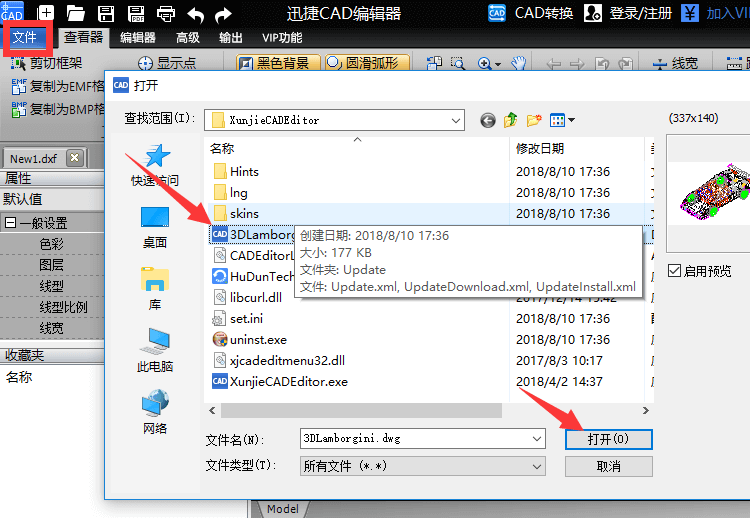
第二步:CAD文件打开后,点击顶部菜单栏中【编辑器】选项卡,接着点击绘制工具栏中的【图像】功能。

第三步:在弹出的对话框中点击【浏览】按钮,添加需要添加的图片文件即可。

第四步:接着在点击【点】按钮,选择图片需要添加的位置,然后在点击“高 度”、“宽度”、可以图片的尺寸进行修改设置。之后点击“OK”按钮。

第五步:返回编辑器的操作页面,就成功的将图片添加到CAD图纸当中,接下来就可以完成接下来的工作。

以上就是在CAD编辑器中,如何给CAD图纸中插入图片的具体操作。大家还可以在CAD教程中观看在线CAD视频教程,零基础CAD视频讲解。















